Office365 üzerinde Active Directory entegrasyonuna başlamadan önce, Office365 üzerinde gerekli domain ve DNS kaydı oluşturma işlemlerini tamamlıyoruz. Daha önce oluşturduğum bir DC makinam var ve bunun üzerinden devam edeceğim. Gerçekleştireceğimiz senkranizasyon ile smtdemo.local domain'i üzerinde mevcut bulunan veya oluşturulacak olan kullanıcıları Office365 ile senkronize edeceğiz.
Local sunucumuz üzerinde çalışan Active Directory dizin servisini, Office365 domaini arasında senkron şekilde çalışmasını sağlamak için Active Directory Domain and Trust yönetim konsolunu açıyorum. Burada Properties diyerek Alternative UPN Suffixes kısmına add diyerek kendi domainimizi ekliyoruz.
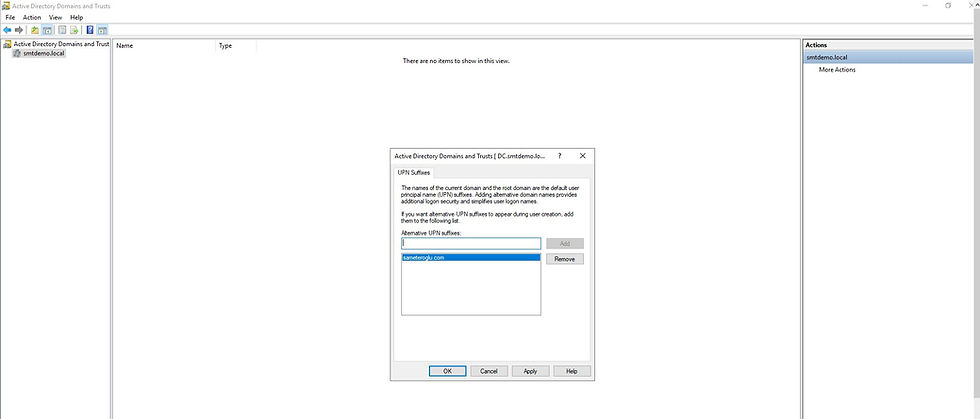
Sonra ki adımımıda Office365 Admin Center'a gidiyoruz ve sonrasında Active Users-More ve Directory synchronization'a tıklayarak karşımıza cıkan link'ten Azure Active Directory Connect Tool'u indiriyoruz.(Programı DC makinanız üzerine indirip kurunuz)
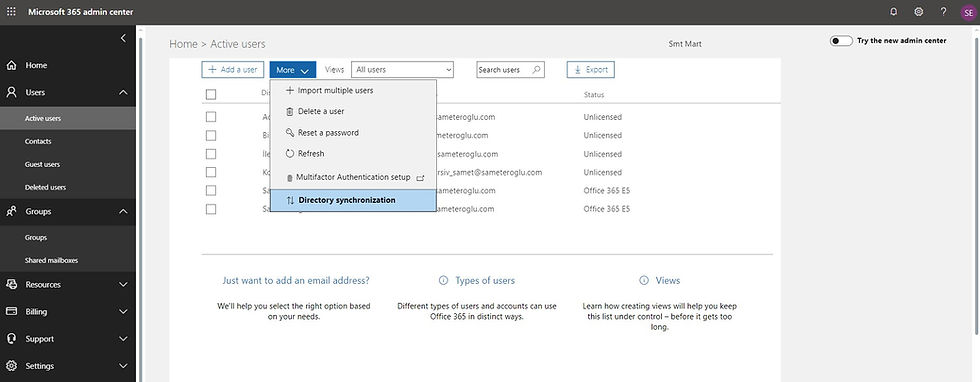
Express setting seçeneğinde hızlı ayarlar ile default şekilde devam edilebilir. Fakat bu seçenekte tüm grupları yukarıya basacaktır. Ben birkaç değişiklik yapacağım için Customize seçeneğinde devam ediyorum.

Aşağıda ki gibi basit bir kurulum yapacağım için bu adımı hiç birşey seçmeden Install diyorum ve gerekli bileşenlerin yüklemesi gerçekleşiyor.

User Sign-In ekranına geldiğimizde burada ki amacım Cloud üzerinde kullanıcı ile hash sync işlemi olduğu için Password Hash Sync seçerek devam ediyorum.

Tool'umuz kurulurken bizden isteyeceği Office Global Admin kullanıcı adı ve şifresini tanımlıyoruz ve devam ediyoruz.

Sonra ki adımda local network'ümüz de çalışan DC'ye ait Enterprise admin bilgilerini girerek devam ediyoruz.
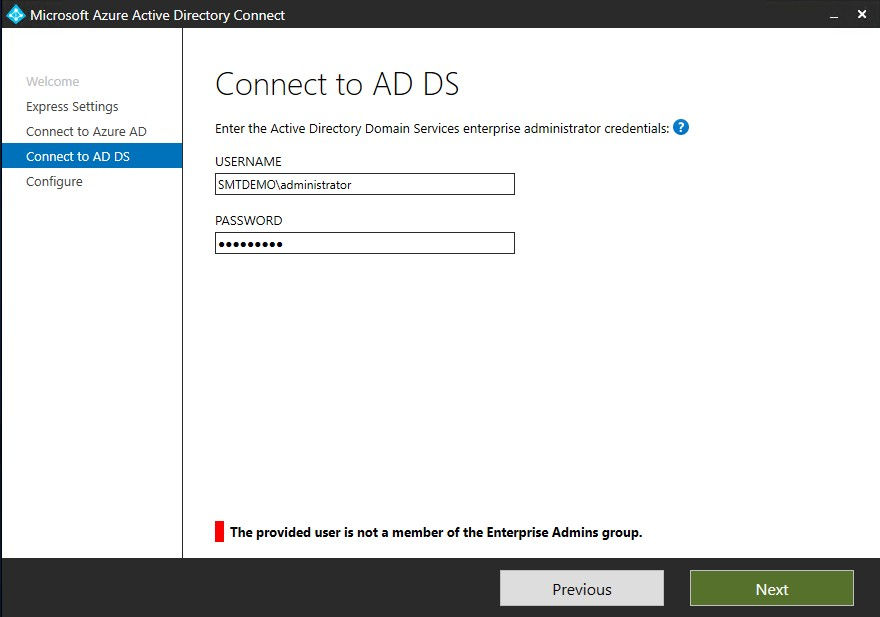

Sonrasında hangi OU'nun sync olacağını belirliyoruz.
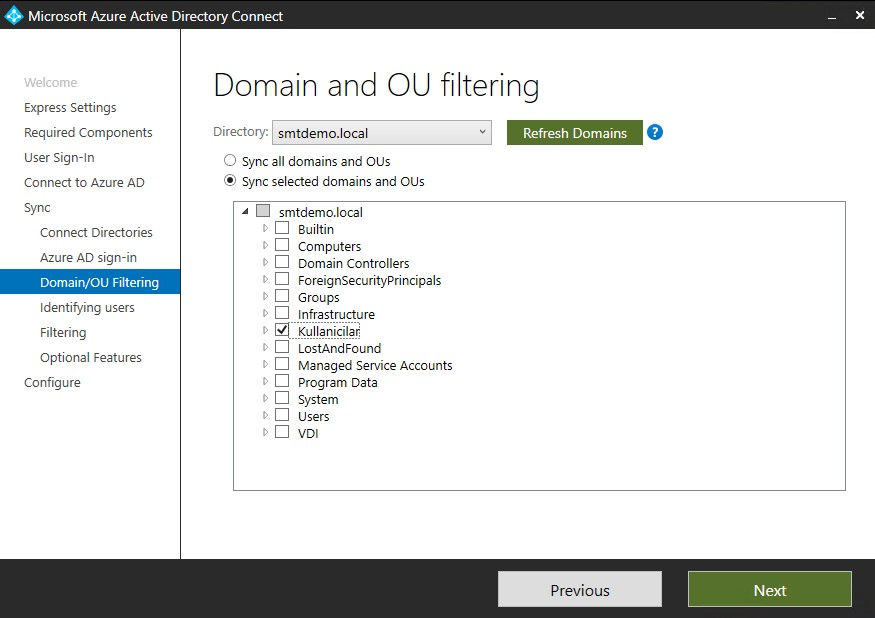
Burada kullanıcıların hangi tanımlama değerlerine göre aktarılacağını belirliyoruz. Biz mail seçtiğimiz için daha öncesinde otomatik olarak tanımlı geldi.

Password Hash sync daha önce seçildiği için default olarak geliyor. Sizde yapınıza göre burada farklı özellikler ekleyebilirsiniz.

Kurulumumuz tamamlanmaya yakın. Sync işlemini başlatmıyorum bunu daha sonra başlatacağım. Yükleme işlemini başlatarak devam ediyorum.
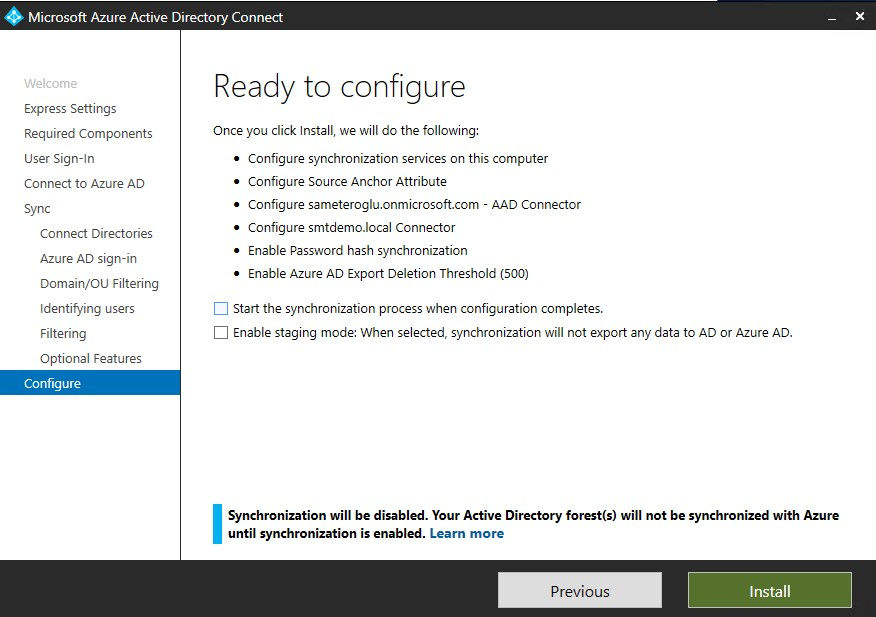
Yükleme işlemimiz tamamlandı.
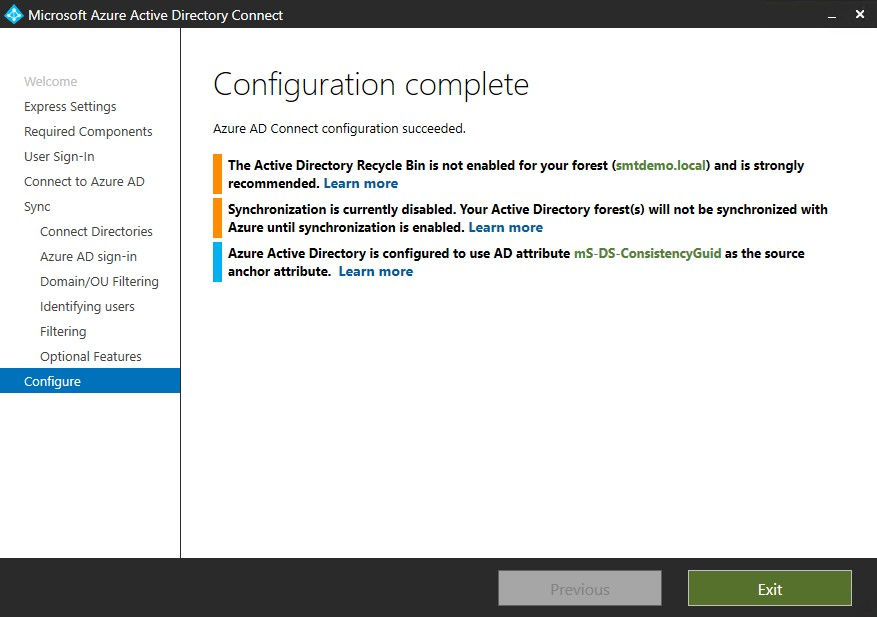
Başlat menüsünden kurulumu tamamlanan Sync Service Manager'ı açıyorum. Burada Enterprise admin ile açmanız gerekmektedir. Aksi taktirde program açılmayıp hata verecektir.
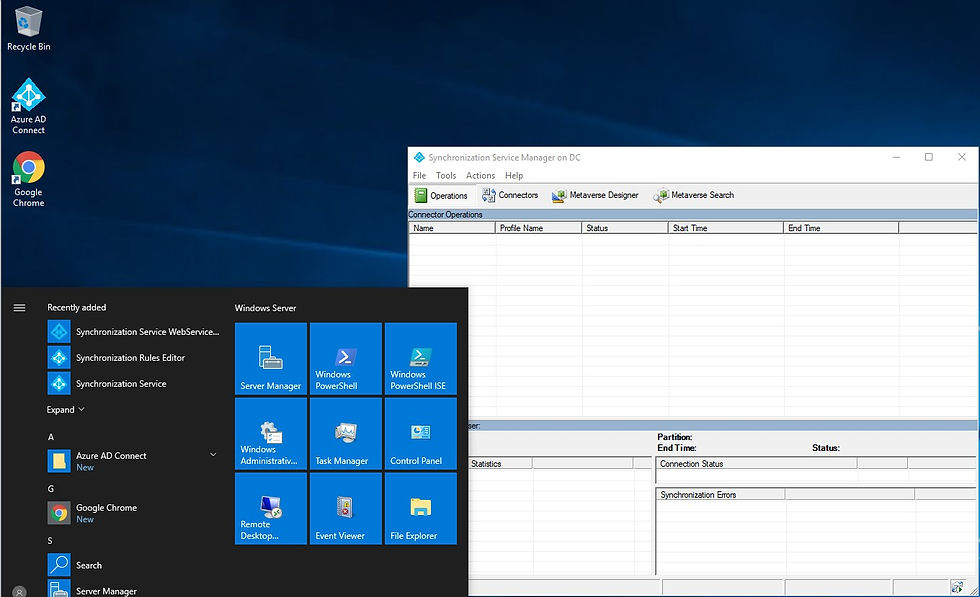
Ardından Powershell Admin hakkı ile açılarak,
Bu komut ile sync işlemini manuel olarak çalıştırmamızı sağlıyor;
Import-Module "C:\Program Files\Microsoft Azure AD Sync\Bin\ADSync\ADSync.psd1"
Sonrasında aşağıda ki komut ile sync işlemini başlatıyoruz;
Start-ADSyncSyncCycle -PolicyType Initial

Komutun çalıştığını aşağıda ki screenshotta görebiliyoruz. Ayrıca Sync işlemini buradan takip edebiliriz.
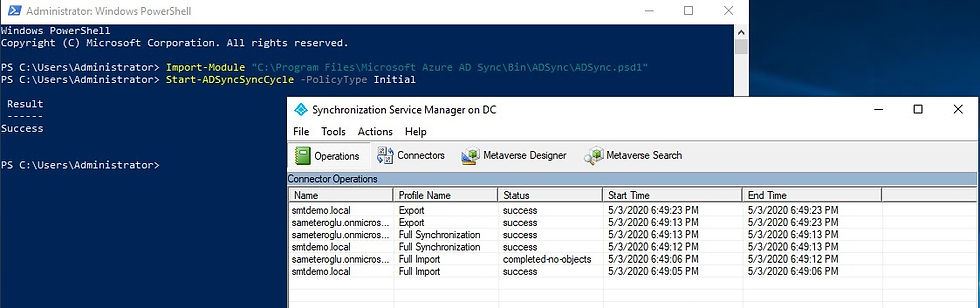
Sync işlemimiz bitti. Şimdi burada görünen onmicrosoft.com ibraresinden kurtularak sameteroglu.com domainini kullanmamız gerekmekte.

Active Directory Users and Computers içerisinden kullanıcımızın bilgilerini güncelliyoruz. Burada sonradan oluşturulacak kullanıcılar direk aşağıda ki ayarlar kullanılarak açılabilir bu durumda Office tarafına istenen domain olarak sync olacak.
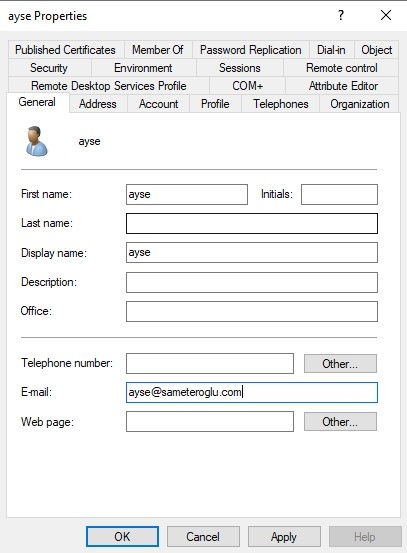

Aşağıda ki komut ile birlikte sync süresini 1 dakika olarak belirliyorum.
Set-ADSyncScheduler –CustomizedSyncCycleInterval 00:01:00
Çalıştırılan komutun sync olması 30 dakikaya kadar sürebilir bunun için Start-ADSyncSyncCycle komutunu kullanarak manuel olarak başlatabilirsiniz.
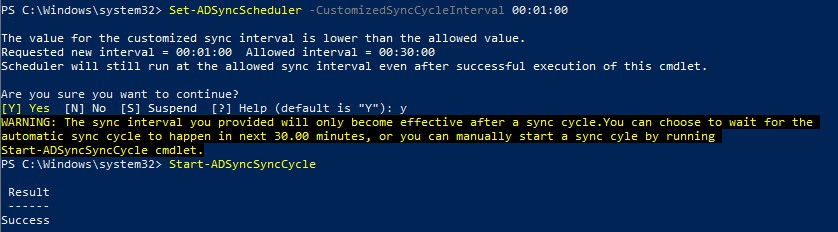
Kullanıcılarımız güncellenmiş durumda. Sync edilen kullanıcılardan birtanesinin oturumunu açmayı denediğimizde AD şifresi ile giriş sağlayabilmektedir.


İşlemimiz tamamlanmıştır. İlginiz için teşekkürler.
Comments